Fout 1460 oplossen, Cluster Shared Volume is niet langer toegankelijk
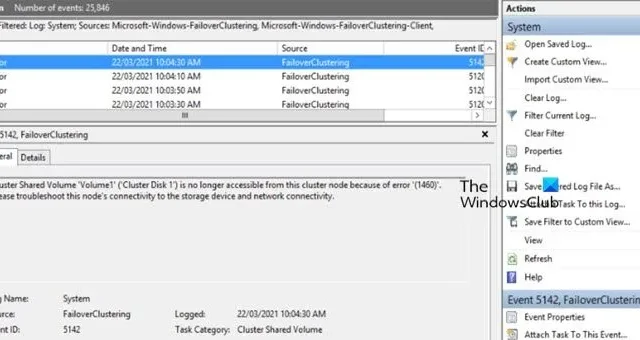
U kunt een fout tegenkomen tijdens het aanmelden bij Failover Cluster Manager vanwege een gebrek aan netwerkconnectiviteit. Bij het controleren van het gebeurtenislogboekbestand zagen we fout 1460 en deze geeft aan dat het gedeelde Cluster-volume niet langer toegankelijk is. In dit bericht bespreken we dit probleem en bekijken we wat u kunt doen om het op te lossen.
Cluster Shared Volume is niet langer toegankelijk vanuit dit cluster vanwege fout ‘(1460)’.
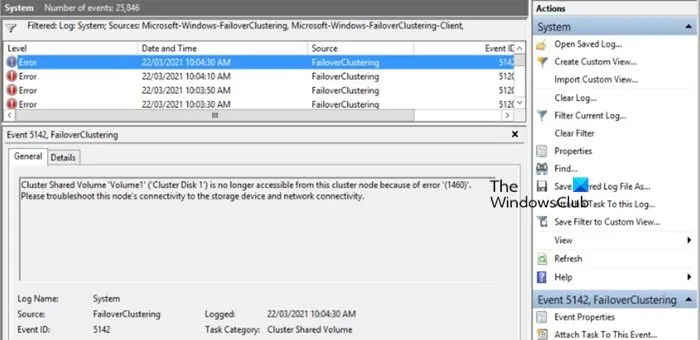
Wat zijn gedeelde clustervolumes in Windows Server?
Cluster Shared Volumes is een functie van Failover Clustering in Windows Server voor gebruik met Hyper-V. Dit biedt een virtuele machine volledige mobiliteit in het cluster.
Fout 1460, Cluster Shared Volume is niet langer toegankelijk
Als u fout 1460 tegenkomt en het gedeelde clustervolume niet langer toegankelijk is op een Windows-computer, volgt u de onderstaande oplossingen.
- Controleer ISCSI-verbinding
- Zorg ervoor dat de opslag- en netwerkverbinding in orde zijn
- Installeer alle vereiste protocollen
- Verwijder het geclusterde gedeelde volume en koppel het opnieuw
Laten we er eens uitgebreider over praten.
1] Controleer de ISCSI-verbinding
ISCSI maakt het mogelijk om een gedeeld opslagnetwerk te creëren, waardoor meerdere servers en clients toegang hebben tot centrale opslagbronnen alsof de opslag een lokaal verbonden apparaat is. Als de ISCSI-verbinding niet werkt, zult u het betreffende probleem tegenkomen. Daarom raden we u aan om de verbinding te controleren en ervoor te zorgen dat deze goed werkt.
2] Zorg ervoor dat de opslag- en netwerkverbinding in orde zijn
Vervolgens moeten we ervoor zorgen dat er geen probleem is met de opslag- en netwerkverbindingen. U moet ook de netwerkdrivers en alle andere drivers, inclusief de opslagdriver, updaten om het werkend te krijgen. Update ook de netwerk- of glasvezelswitches naar de nieuwste firmware en hun beveiligingsprotocollen.
3] Installeer alle vereiste protocollen
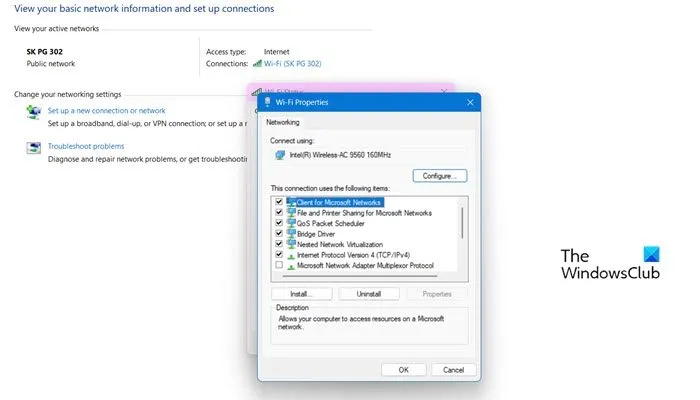
Bij het instellen van een verbinding voor de Failover Cluster Manager, moeten we ervoor zorgen dat het netwerkapparaat toegang heeft tot de Client for Microsoft Networks, File en Printer Sharing for Microsoft Networks protocollen. Om ze te installeren, kunt u de onderstaande handleiding volgen.
- Open het Configuratiescherm.
- Klik op Netwerk en internet.
- Ga vervolgens naar het Netwerk- en deelcentrum en klik op de link van uw verbinding die zich direct naast ‘Verbindingen’ bevindt.
- Klik nu op Eigenschappen.
- Zoek naar Client voor Microsoft-netwerken, Bestands- en printerdeling voor Microsoft-netwerken en schakel deze in.
Controleer vervolgens of het probleem is opgelost.
4] Verwijder het geclusterde gedeelde volume en koppel het opnieuw
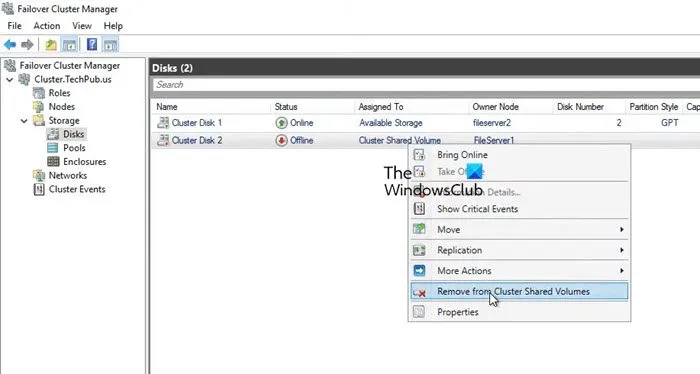
Als al het andere faalt, is onze laatste redmiddel om het CSV-volume te verwijderen uit de Failover Cluster Manager en het opnieuw toe te voegen. Om dat te doen, zoekt u het volume onder Opslag > Schijf, klikt u met de rechtermuisknop op de schijf die u wilt verwijderen en selecteert u Offline, en klikt u vervolgens opnieuw met de rechtermuisknop op de schijf en selecteert u Verwijderen uit Cluster Shared Volume.
Nadat u het volume hebt verwijderd, voegt u het opnieuw toe. Hopelijk ondervindt u deze keer niet hetzelfde probleem.
Dat is het!
Hoe kan ik Cluster Shared Volume in Diskpart uitbreiden?
Om culter uit te breiden, moet u eerst de Diskpart-prompt invoeren. Open CMD hiervoor als beheerder en voer diskpart uit . Om de partitie uit te breiden en alle beschikbare schijfruimte te gebruiken, typt u “extend” bij de DISKPART-prompt en drukt u op ENTER. Als u het geselecteerde volume wilt uitbreiden met een specifieke grootte in megabytes (MB), typt u “extend size=<size>”. Typ ten slotte “exit” en druk op ENTER om de opdrachtprompt te verlaten.
Hoe maak ik verbinding met Cluster Shared Volume?
Om een gedeeld volume te verbinden, gaat u naar Failover Cluster Manager en vervolgens naar Storage. Klik op Disks, zoek de schijf die u wilt toevoegen en klik vervolgens op Add to Cluster Shared Volumes. Hiermee voegt u het clustervolume toe.



Geef een reactie